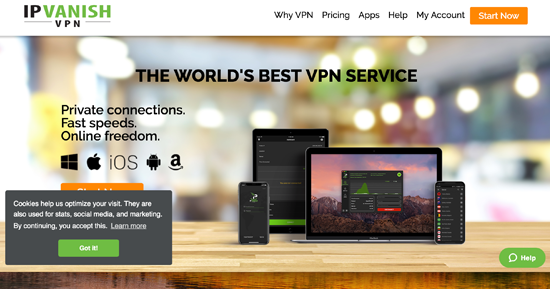Efter at have sammenlignet disse VPN, så har vi en vinder!
| VPN sælger |
|
|
|---|---|---|
| Download hastighedsreduktion | 36% (UK) | 37% (UK) |
| Upload hastighedsreduktion | 22% (FRA) | 30% (FRA) |
| Ping tid til Google.com | 309.29ms | 363.25ms |
| Gennemsnitstid for at forbinde (sek.) | 13ms | 10ms |
| Succesfuldt låst op for |
|
|
| Besøg side | Besøg side |
Hastighed afgør, hvor hurtigt indhold indlæses, så når du bladrer eller streamer, skal hastigheden være omtrent den samme som din normale internethastighed. Fordi en VPN krypterer dine data, tager det normalt lidt længere at sende dine data frem og tilbage, og det kan gøre din forbindelse langsommere. Hvis din ISP med forsæt gør din forbindelse langsommere (også kendt som at drosle) kan en VPN dog muligvis øge din internethastighed. Testning af en VPN er på sin vis meningsløs, fordi der dukker nye servere op og påvirker hastigheden. Din hastighed kan også variere alt efter, hvor du er, så din hastighedstest ikke stemmer overens med vores. Når det er sagt, så har vi testet hastigheden mange steder for at give dig gennemsnittet.
| VPN sælger |
|
|
|---|---|---|
| Servers placering | 2606 | 1000 |
| Serverlande | 100 | 55 |
| IP adresser | 1,300+ | 40,000 |
| Dynamisk serverskift | ||
| Besøg side | Besøg side |
Det er ikke kun antallet af servere, der er vigtigt, men også antallet af placeringer. Hvis du har 30 servere i tre byer, er du stadig kun i stand til at oprette forbindelse til de tre byer. Derudover er det også vigtigt at se på forholdet imellem servere og brugere. Flere servere betyder generelt større hastighed, men hvis VPN X har lidt flere servere end VPN Y, men dobbelt så mange brugere, har VPN X typisk lavere hastigheder. Desværre fortæller VPN-selskaber ikke, hvor mange brugere de har, men de konkurrerer alle om at få flere servere.
| VPN sælger |
|
|
|---|---|---|
| Svartid e-mail | 14 | 0.2 |
| 24/7 Support | ||
| Live-chat | ||
| Vidensbase | ||
| Video-tutorials | ||
| Besøg side | Besøg side |
De fleste tror, at god support kun er vigtig, når man installerer en VPN, men der er mange andre tilfælde, hvor du måske får brug for kundesupport. Tilslutning til en specifik server, ændring af din sikkerhedsprotokol og konfigurering af en VPN på din router er alt sammen tilfælde, hvor support kan være nyttig. Vi kontrollerer hver VPN for at se, om support er tilgængelig på alle tidspunkter (selv sent om aftenen), hvor hurtigt de reagerer, og om de besvarer vores forespørgsler.
CyberGhost har indfødte apps til alle de store enheder som Android, iOS, Windows, Mac, Linux og mange flere. Derudover kan du downloade browserudvidelser til Chrome og Firefox, og installere Smart DNS, hvis du har et Apple TV, Xbox eller PlayStation. Tabellen nedenfor viser en fuld opdeling af enhederne:
| Computer | Mobil | TV | Routere | Konsoller | Andet |
| Windows | iOS | Android TV, Apple TV | DD-WRT | PS5 + PS4 + PS3 | Synology NAS via OpenVPN |
| Mac | Android | Amazon Fire TV | TomatoUSB | Xbox Series X/S + Xbox One + 360 | Raspberry Pi |
| Linux | LG SmartTV med webOS | TomatoUSB Merlin Build | Nintendo Switch + Wii U + Wii | VU+ Solo² | |
| Chromebook | Samsung SmartTV med Tizen OS | Roku |
At udnytte grænsen for antallet af forbindelser påvirker ikke din enheds ydeevne for meget.
Jeg oplevede fremragende ydeevne selv med 2 Windows computere, en MacBook Pro, en iPhone, en Samsung Galaxy smartphone og 2 iPads tilsluttet. Min hastighed faldt kun med 20% sammenlignet med kun 1 enhed, hvilket er en ubetydelig nedgang i hastighed. Dette gør CyberGhost til en ideel VPN, hvis du ønsker at beskytte flere enheder på samme tid.
Hvis du opsætter CyberGhost på router-niveau og derefter forbinder dine enheder til routeren, får du ubegrænsede enhedsforbindelser. Den eneste ulempe er, at du vil være fastlåst til den serverplacering du først satte op på routeren indtil du beslutter dig for manuelt at ændre det.
Dog, er det en fremragende måde at eliminere individuel opsætningstid og spare tilgængelige forbindelser på, hvis du ofte bruger flere enheder.
Serverorganisation og Smart Regler gør det nemt at bruge, men macOS appen inkluderer ikke OpenVPN protokollen.
Appsene gør det muligt at forbinde øjeblikkeligt til den bedst tilgængelige server til streaming, torrenting eller simpel browsing. Når du starter appen, vil du se Bedste Placering-knappen. Klik blot på tænd/sluk-knappen, og appen forbinder dig automatisk til den hurtigste tilgængelige server.
Hvis du har en specifik aktivitet eller placering i tankerne, er serverne organiseret i kategorier for nem tilslutning. På Windows-appen inkluderer disse lister: Alle Servere, NoSpy servere, Til torrenting, Til gaming, og Til streaming.
Mac-appen tilbyder de samme servere men kun i 3 lister: Alle Servere (du skal manuelt søge efter NoSpy serverne her, under Rumænien), Til download (det samme som Til torrenting på Windows), og Til streaming. Der er ingen gaming servere.
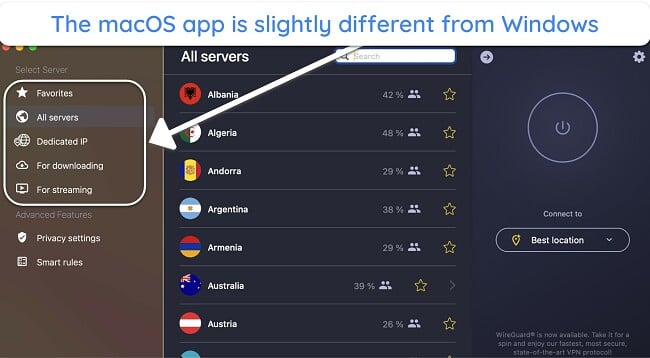
På både Windows og Mac apps, kan du tilslutte til en server ved at taste landets navn ind i søgefeltet. Alternativt kan du gå til Alle Servere-sektionen for en fuld liste af lande. På Mac vil du se belastningsprocenten for hver server mens Windows-appen viser afstanden fra din placering.
Opsætningen er ligesom de optimerede servere til torrenting og streaming. For at spare tid på fremtidige forbindelser, kan du blot tilføje en specifik server til din “Favoritter” liste.
Ligeledes, kan du opsætte Smart Regler til at udløse en VPN-forbindelse under visse betingelser – når et specifikt program starter, når du tænder for din enhed, eller når du forbinder til et WiFi-netværk. For at justere sikkerhedsindstillinger og privatlivsfeatures, skal du klikke på tandhjulsikonet.
Du kan installere CyberGhost på Windows enheder som kører mindst Windows 7 (minimum SP2), 8.1, og 10. På Mac virker CyberGhost med macOS Sierra (10.13) eller højere. Dog er OpenVPN protokollen ikke tilgængelig for macOS – du bliver nødt til at konfigurere det manuelt.
Mobilappsene giver ikke adgang til nogle optimerede servere.
Selvom CyberGhosts mobilapps tilbyder de fleste af de samme features som desktopversionerne, er der nogle nøgleforskelle, som adskiller dem. iOS’ unikke feature er dets Foto Vault, som du kan bruge til at skjule følsomme fotos bag en PIN-kode eller biometrisk adgangskode. Dog kræver dette sin egen dedikerede app.
iOS-appen har ikke den reklamebloker, som Android har. I stedet kan du downloade den dedikerede Private Browser-app på iOS. Den inkluderer reklameblokering og andre features som et-kliks historik sletning og private bogmærker.
En mindre ulempe er, at mobilappsene ikke inkluderer nogen af de optimerede servervalgmuligheder, som er tilgængelige på desktopappsene – specifikt, til torrenting og gaming. Du vil heller ikke se visse forbindelsesdata, som ping eller serverafstand.
Selvom det er skuffende, når mobilapps mangler features, så tror jeg ikke at disse udeladelser er en stor sag. Hvis du er som mig, udfører du hovedparten af din torrenting og gaming på en PC eller konsol, så at have adgang til disse servere på mobil er noget, jeg kan undvære.
Download og opsætning af CyberGhost tog mig under 5 minutter at udføre.
Jeg tilmeldte mig en plan, downloadede softwaren, loggede ind på min konto og forbandt til en server med disse trin:
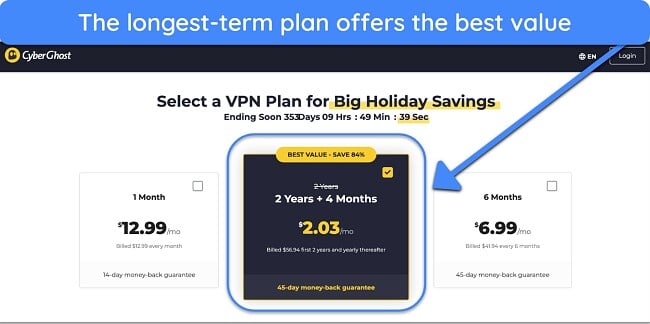
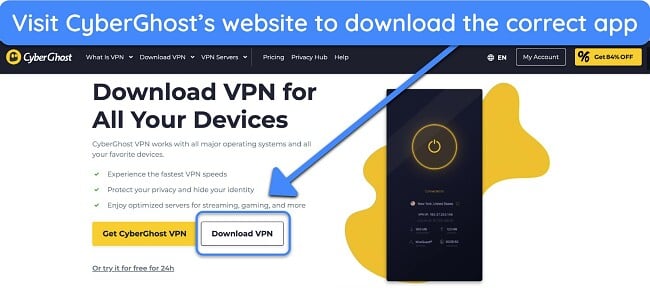
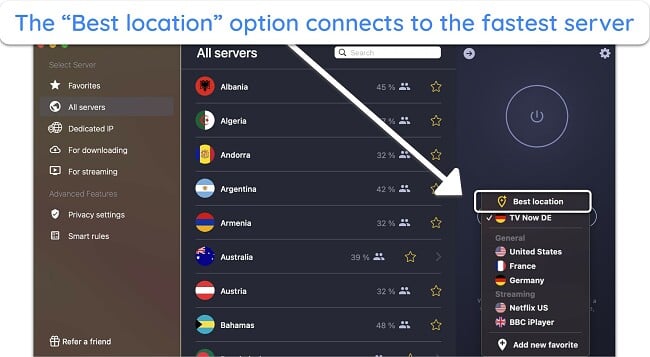
Det er helt gratis at downloade og bruge CyberGhosts browserudvidelser – du behøver ikke engang at oprette en konto. Endnu mere vigtigt er det, at begge browserudvidelser er sikre. Jeg fandt nul lækager under mine test, og min rigtige IP-adresse var skjult hver gang.
Dog er der nogle begrænsninger. Du vil ikke få fuld VPN beskyttelse, da browserudvidelserne faktisk er en proxy. Det betyder, at din internettrafik ikke er beskyttet af avanceret VPN kryptering og sikkerhedsprotokoller. Derfor vil jeg ikke anbefale at stole på udvidelserne til sikkert at torrenting eller udføre andre følsomme aktiviteter.
Derudover kan du kun vælge mellem 8 servere i 4 lande – USA, Tyskland, Nederlandene og Rumænien. Der er heller ingen kill switch inkluderet som du ville få med den fulde app, hvilket gør det til et mere risikofyldt valg til følsomme aktiviteter såsom online shopping.
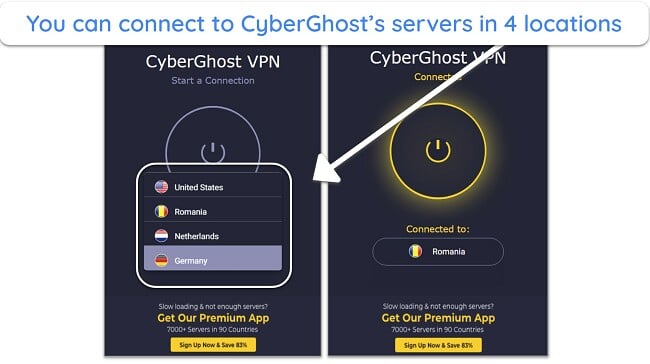
Mange VPN-udvidelser er blot proxies, men hvis du har brug for fuld kryptering, så tag et kig på ExpressVPN’s Chrome-udvidelse, som fungerer som en fjernkontrol for den virkelige VPN-app.
CyberGhost har brugerdefinerede apps til mange alternative platforme, inklusiv Linux (Ubuntu, Fedora, Linux Mint, CentOS, PopOS, og Kali), Android TV (Lollipop 5.0 eller højere), og Amazon Fire enheder (mindst Fire OS 4.6).
Den er også kompatibel med routere, der understøtter OpenVPN. Generelt understøtter CyberGhost routere baseret på Raspberry Pi, VU+ Solo 2, Synology NAS, DD-WRT og TomatoUSB Merlin Build.
Du kan tjekke trin-for-trin-installationsguiderne på hjemmesiden, som tilbyder instruktioner til specifikke routere. En anden mulighed er at købe en router fra FlashRouter med CyberGhost-appen forudinstalleret. Jeg anbefaler dette, hvis du er ny inden for VPN’er, da du ikke behøver at bekymre dig om at begå fejl under opsætningen.
Hvis du bruger Linux, er du sikkert allerede bekendt med manglen på et brugerinterface til programinstallation og valg af indstillinger. I stedet bliver du nødt til at indtaste specifikke kommandoer i din Terminal-app. Heldigvis har CyberGhosts hjemmeside en omfattende Linux-guide, der viser dig, hvordan du forbinder, ændrer indstillinger og skifter mellem servere.
Bemærk, at IKEv2-protokollen ikke er tilgængelig på Linux, selvom både WireGuard og OpenVPN er det.
CyberGhosts Smart DNS fungerer med enheder, der ikke understøtter en VPN-app. Du kan installere CyberGhost Smart DNS på smart-tv’er, Apple TV og spilkonsoller. Dette er ligesom en proxytjeneste – Smart DNS skjuler din rigtige IP-adresse ved at omdirigere din internetforbindelse gennem en VPN DNS-server.
Jeg testede dette ved at opsætte CyberGhosts Smart DNS på et Samsung TV. Alt jeg skulle gøre var at opsætte en manuel netværksforbindelse og indsætte en manuel primær og sekundær DNS. Det tog bare 3 minutter og forblev forbundet, indtil jeg fjernede de brugerdefinerede DNS-indtastninger.
Desværre er CyberGhosts Smart DNS-servere kun i USA, Storbritannien, Japan, Tyskland og Nederlandene. Hvis du ønsker at forbinde til flere lande, anbefaler jeg, at du installerer VPN’en på din router i stedet. Det giver dig mulighed for at bruge CyberGhost på alle internetforbundne enheder i dit hjem.
IPVanish sætter ingen grænser for, hvor mange forbindelser du må have på en gang. Dette er en sjælden funktion blandt VPN’er.
Jeg testede streaming af Netflix på 7 enheder på én gang, inklusive bærbare computere, smartphones og tablets (både Android- og iOS-baserede). Jeg bemærkede kun meget små nedgange – jeg kunne ikke streame i HD på 7 enheder på samme tid, men jeg behøvede aldrig at vente på buffering i standardopløsning.
Du får den enhedskompatibilitet, du ville forvente af en VPN-udbyder i topklasse med IPVanish. Den understøtter 5 forskellige sprog på et væld af enheder, inklusive mange, der kun fungerer med avancerede VPN’er, og som omfatter:
Selv for begyndere er IPVanish let at installere med indbyggede programmer til almindelige operativsystemer som Windows, macOS, iOS og Android. Jeg fik den op at køre på mobil og pc på mindre end 5 minutter.
I sjældne tilfælde skjuler VPN’er malware i deres installationsprogrammer eller programmer for i hemmelighed at indsamle data om dig. Bare for at være sikker på, at IPVanish ikke var en af dem, kørte jeg en malware-scanning på både installationsprogrammet og i selve appen, og jeg er glad for at kunne sige, at begge kom helt rene.
Online opsætningsvejledninger er tilgængelige, hvis du har problemer med opsætning eller afinstallation på en given platform, men du burde ikke have nogen problemer, hvis du har downloadet og installeret programmer før.
Afhængigt af hvilken enhed du bruger den på, vil IPVanishs funktionssæt ændre sig lidt. Her er en grundlæggende oversigt over, hvad du får fra hver:
| Protokoller | Kill-switch | Split-tunneling | Lækagebeskyttelse | Autoforbind | Rod sammen | |
| Windows | OpenVPN, IKEv2, L2TP, PPTP | ✔ | ✘ | ✔ | ✔ | ✔ |
| macOS | OpenVPN, L2TP, IKEv2 | ✔ | ✘ | ✔ | ✔ | ✔ |
| Android | OpenVPN, IKEv2 (kun beta) | ✔ | ✔ | ✔ | ✔ | ✔ |
| iOS | IKEv2, IPSec | ✘ | ✔ | ✔ | ✔ | ✘ |
| Amazon Fire OS | OpenVPN | ✘ | ✔ | ✔ | ✔ | ✔ |
IPVanish har ikke apps til spilkonsoller som Xbox eller PS4 eller Smart tv’er. Du kan dog stadig beskytte din onlinetrafik på spilsystemer og andre enheder, der ikke understøtter IPVanish direkte ved at oprette forbindelse via din router.
IPVanishs pc-programmer er nemme at bruge. Det er nemt at finde den server, du har brug for. Du kan dobbeltklikke på en placering på kortet fra startskærmen, eller du kan sortere servere efter placering, ping, belastning og favoritter.
Min yndlingsting ved IPVanish’ grænseflade er al information om din forbindelse på Quick Connect-startskærmen. Du vil se alle standarddata, som hvilken server du er forbundet til, din nye IP, og hvor længe du har været tilkoblet. Du får også et detaljeret diagram over dine download- og uploadhastigheder, de samlede data, der sendes og modtages, og din nuværende VPN-protokol.
Det er rart at have så meget information på ét sted, og det er blot endnu en detalje, der hjælper med at fastslå IPVanish som en af de bedste VPN’er på markedet. Jeg sætter også stor pris på, at apps er næsten identiske på tværs af platforme. På den måde behøver jeg ikke spilde tid på at lære, hvor alt er, når jeg skifter enhed.
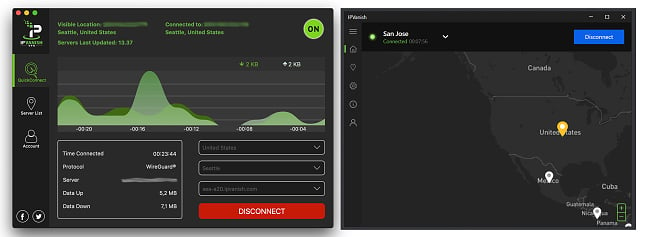
IPVanish er kompatibel med Android-mobil- og tablet-enheder samt iOS-enheder. Den fungerer også med Android-tv, og der er en direkte download af APK’en på Ipvanish’ hjemmeside, hvis Google Play Butik er blokeret i dit område.
Apps til Android- og iOS-enheder ser lidt anderledes ud, især da Android har fået en opdateret brugergrænseflade, men de er både nemme at konfigurere og nemme at bruge. De er også ret lette, så de vil ikke optage meget lagerplads på din enhed.
Et unikt salgsargument for IPVanish er, at det er en af de eneste VPN’er med indbygget understøttelse af Amazon Fire Stick, Fire TV og Roku. Alt, du skal gøre, er at downloade appen, logge ind og oprette forbindelse. Jeg fik det hele sat op på mindre end 5 minutter.
Du finder praktiske vejledninger på IPVanish-hjemmesiden til routeropsætning. Hvis du foretrækker manuel installation frem for det oprindelige program, har IPVanish-hjemmeside detaljerede vejledninger til manuel konfiguration.